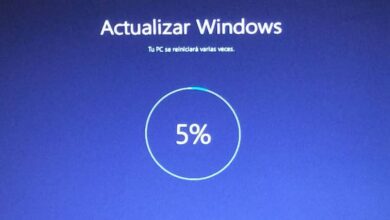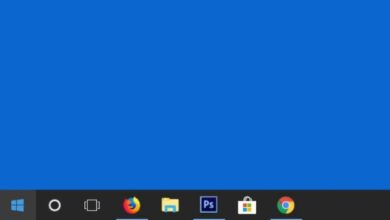Comment simuler le bouton central de la souris sur le pavé tactile d’un ordinateur portable Windows 10

Aujourd’hui, nous allons voir comment simuler le bouton central de la souris sur le pavé tactile d’un ordinateur portable Windows 10 . De cette façon, nous pourrons naviguer sur Internet beaucoup plus confortablement.
Lorsque nous utilisons un ordinateur de bureau, il est nécessaire que nous utilisions une souris pour pouvoir l’utiliser. Dans le cas des ordinateurs portables ou des ordinateurs portables, ce n’est pas vraiment nécessaire, car nous avons le pavé tactile.

Le panneau tactile, situé sous le clavier de notre ordinateur portable, fonctionne comme une sorte de souris. Le problème est qu’ils n’ont pas de bouton central. Par conséquent, dans ce sens, nous devons le rechercher pour pouvoir le télécharger sur des sites Web, entre autres.
Mais au cas où vous ne le sauriez pas, vous pouvez simuler le bouton central de la souris sur un pavé tactile . Bien que pour cela, nous devions répondre à une condition préalable, sinon cela ne sera pas possible au moins par des gestes et des options de Windows.
Nous allons d’abord voir comment vérifier que nous pouvons utiliser des gestes sur notre pavé tactile. Dans le cas où votre écran tactile ne permet pas les gestes, nous pouvons utiliser une application qui nous permettra de simuler la molette de la souris sur n’importe quelle touche de notre ordinateur.
Par conséquent, avant de démarrer le tutoriel pour simuler le bouton central de la souris sur le pavé tactile, ce que nous devons faire est de vérifier que votre ordinateur portable dispose d’un pavé tactile de précision. Pour vérifier qu’il s’agit d’un processus trop simple:
La première chose que nous allons faire est d’aller dans » Paramètres Windows » pour cela, appuyez simplement sur Démarrer puis cliquez sur l’engrenage qui se trouve sur le côté gauche de l’écran.
Une nouvelle fenêtre s’ouvre où vous devrez localiser la section « Appareils » et cliquer dessus. Dans la barre latérale gauche, vous devrez sélectionner « Écran tactile » et si l’ordinateur portable que nous utilisons a un panneau tactile de précision, nous pouvons voir que « Panneau tactile » apparaît sous le côté droit . Cela signifie que le PC dispose d’un écran tactile de précision et nous pouvons continuer avec ce tutoriel.
Comment simuler le bouton central de la souris sur le pavé tactile
- Ce que nous devons faire maintenant est de rester dans cette fenêtre et nous devrons chercher la section » Gestes à trois doigts » une fois que nous serons à cet endroit nous pourrons voir que plusieurs options apparaissent.
- Nous allons activer la fonction du bouton central de la souris. Pour cela, nous allons devoir afficher la liste où nous allons apprécier une variété d’options. Il se trouve sous » Pulsations «. Et ici, vous verrez « Bouton central de la souris ».
- La fonction du bouton central de la souris sur le pavé tactile est maintenant active. Ce que nous devons faire pour le simuler, c’est simplement utiliser les trois doigts du panneau en même temps.
Simuler le bouton central de la souris sur le pavé tactile
Dans le cas où votre ordinateur portable ne dispose pas d’un écran tactile de précision, vous pouvez utiliser des applications telles que « AutoHotKey » qui nous permettront d’assigner la fonction du bouton central de la souris à n’importe quelle touche de notre ordinateur.
Cependant, ce n’est pas la même chose que de le faire par des gestes comme nous en avons discuté précédemment. Depuis, dans ce cas, vous devez » Sacrifier » une clé à dire d’une manière ou d’une autre. Cependant, c’est une excellente méthode pour pouvoir utiliser la molette de la souris sur votre pavé tactile.
![]()
L’application «AutoHotKey» est un outil open source gratuit sans aucune limitation, donc au cas où vous voudriez toujours l’essayer, vous pouvez la télécharger sans aucun problème et l’utiliser à 100% sans limitation d’aucune sorte.
Sur ce site Web, vous pouvez également lire un article sur la façon d’améliorer la sensibilité du pavé tactile de mon ordinateur portable Windows 10.